- 浏览: 172105 次
- 性别:

- 来自: 上海
-

文章分类
- 全部博客 (174)
- rails (25)
- js (15)
- ruby (30)
- webserver (5)
- mysql (13)
- security (5)
- thinking (5)
- common sense (2)
- linux (18)
- android (26)
- web browser (1)
- config and deploy (1)
- mac (5)
- css (2)
- db (8)
- version manager (1)
- editor (1)
- job (1)
- OOA (1)
- php (1)
- apache (2)
- mongrel (1)
- Mongodb (1)
- facebook (1)
- 架构 (1)
- 高并发 (1)
- twitter (1)
- Erlang (1)
- Scala (1)
- Lua (1)
- ubuntu (3)
- cache (1)
- 面试题 (2)
- android layout (2)
- android控件属性 (2)
- java (5)
- customize view (1)
- advanced (2)
- python (2)
- 机器学习 (5)
最新评论
现在好像走到哪里都能看到谷歌Android手机在眼前四处横飞,刚买的Android新机型感觉瞬间就变成了街机。看来果真是谷歌Android系统对于人们的吸引力越来越大了,虽然iPhone4在一直在叫嚣着自己有多牛,但小编至今也没有在路上看到谁在用,反而是使用Android手机的人们是越来越多。估计也是因为Android新用户太多,所以对于一些Android基础性的问题也被更多的人关注,昨天就发现天极网Android论坛的群里有人在问Radio怎么刷,然后recovery是做什么的,今天小编就将所有这些关注度较高的问题在这里为大家解释一下。 首先,什么是Radio?
在谷歌Android手机中,Radio指的是手机中的通讯模块,说白了也就是手机里面负责信号部分的模块(包括手机信号、wifi信号),只要是PDA类型的手机,基本都是这么一个概念。我们常说的ROM是系统程序,在手机刷ROM的时候,ROM和Radio是可以分开刷的,并且之间互不影响。 有些Android用户有过这样的现象,在手机刷了新ROM后发现通讯方面会有问题,总是信号时有时无。这个时候就可以刷新Radio试一试。我们说的Radio版本就是Baseband版本。之前使用过PDA类型手机的朋友应该会比较了解,只要是PDA类型的手机在刷机的时候一般都是分两部分,第一部分刷手机部分,第二部分刷PDA部分,这两部分基本上也是不相干的,与此是同一个道理。 如何刷Radio?
1. 首先需要下载最新的Radio文件(一般都是ZIP文件),然后将其重命名为update.zip,并复制文件到SD卡根目录。这里一定要注意电脑端自动隐藏扩展名的问题。 2. 关机,然后长按“HOME(小房子)”键+“电源”键,当看见三角形的警告屏幕时,滑出硬键盘按 ALT+S 组合键开始升级,此时你会看到屏幕出现一个进度条。 当看到上图界面时,就意味着Radio即将刷新完成。这里要注意:刷新完成后屏幕会有一瞬间会黑屏,然后手机自动重启进入系统。在系统中我们进入Meun-设置-关于手机-Baseband版本可以进行查看。 上面为谷歌G1
刷Radio的操作步骤,其他Android手机的刷机步骤也是如此,只是在长按“HOME(小房子)”键+“电源”键后会,选择“apply sdcard:update.zip”,然后就会自动开始刷Radio了。(然后机器会自动跳过两次画面、无需理会,稍等会就会进入系统了)。 什么是Recovery?
Recovery就是前面刷Radio时我们摁home键+开机键之后进入的那个界面(工程模式),在这个界面中可以直接用SD卡上zip文件的ROM升级系统或者备份系统,老版本的Recovery只有三个选项,无法备份系统,而且只能用update.zip这个文件名的文件升级不能用任何文件名的zip文件升级。但在现在几乎所有机型中的Recovery都已是新版本,因此已经没有了那么多的限制,并且还多出了很多选项可以操作。 进入Recovery模式后会看到7个选项,分别是: [Home+Back]reboot system now \\重起 [Alt+S]apply sdcard:update.zip \\安装SD卡里的update.zip文件 [Alt+A]apply any zip from sd \\安装SD卡里的任意zip文件 [Alt+W]wipe data/factory reset \\清除数据 [Alt+B]nandroid v2.2 backup \\备份 [Alt+R]restore latest backup \\恢复最后的备份 [Alt+F]repair ext filesystems \\修复 什么是app2sd?
Android手机的软件为了安全性和稳定性都是默认安装到手机内存中的,但毕竟手机的内存是有限的,因此后期的部分2.1ROM和2.2ROM有了app2sd的功能。其实说白了app2sd就是将应用程序装在在存储卡上。 我们都知道Google的Android系统是基于Linux的,因此普通的原始存储卡的Fat格式是不会被识别的,那么我们就需要将存储卡分成Linux系统可以识别的ext2、ext3或ext4格式,然后再用链接命令把这个分区映射成一个系统文件夹system/sd,这样就可以把所有的软件装到这个“文件夹”,这就是整个app2sd的过程。但app2sd有一个很重要的前提是你的ROM要支持并开启app2sd功能。 如何app2sd?
app2sd其实很简单,前面我们说过首先要选择好一个支持app2sd的ROM(所有2.2版或部分支持app2sd的2.1版),然后我们现在电脑上对SD卡分区,然后再刷ROM就可以,因为所以支持app2sd的ROM都是被默认的。 使用魔术分区大师、Acronis Disk等普通电脑分区软件就能够实现存储卡分区。因为SD卡的分区与电脑硬盘分区是一样的,只需用读卡器将SD卡插入电脑,然后按照电脑硬盘的分区方法将SD卡当作一个磁盘进行分区即可。但最新版的Recovery中也具有了分区的功能。但在电脑上分区,可以在保留SD卡中原始数据的前提下进行分区,并且操作界面简单,这种方式适合新手和SD卡中已有数据的朋友采用;在手机上用Recovery自带的分区功能,也比较方便快捷,但SD卡中的原始数据不会被保留,因此这种方式比较适合新SD卡分区。 以上就是近期朋友询问较多的几个词汇,小编在此做以解答,一是为自己增加知识,二是为广大Android用户服务,因此欢迎朋友们踊跃提问,小编非常乐意为大家做以解答,从而在Android路程上我们可以共同进步。最后希望朋友可以继续关注小编为大家带来的相关内容。



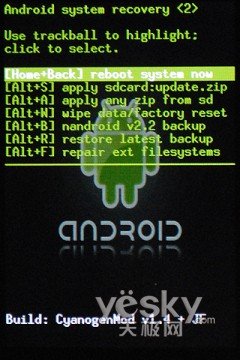

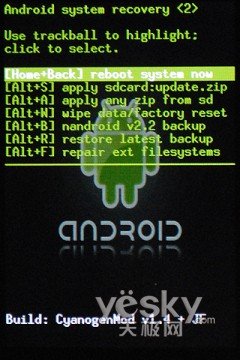

发表评论
-
SwipeRefreshLayout 和RecyclerView下拉冲突
2016-09-04 14:00 2458http://stackoverflow.com/ques ... -
SQLITE 数据库
2016-08-25 11:49 667SQLITE 数据类型 一般数据采用的固定的静态数据类型 ... -
android selector
2016-08-21 19:57 586使用Android的颜色选择� ... -
Android高手进阶:Adapter深入理解与优化
2016-08-05 18:59 480转载: http://mobile.51cto.com/ab ... -
Intent ACTION值自定义
2016-08-05 17:16 526在启动一个ACTIVITY时,作为信使的Intent主要由三 ... -
Android开发中常用到Intent的URI与示例
2016-08-05 16:44 1129转载: http://www.cnblogs.com/er ... -
android 自带的主题 theme 的使用
2016-08-04 21:05 494在android的sdk 安装目录data\res\val ... -
Android自定义View
2016-08-02 14:32 452为什么我们觉得自定义View是学习Android的一道坎? ... -
android中像素单位
2016-08-02 13:54 441android中像素单位dp、px、pt、sp的比较 ... -
Android自定义View的实现方法,带你一步步深入了解View(四)
2016-07-29 11:34 456转载:http://blog.csdn.net/guolin ... -
Android视图状态及重绘流程分析,带你一步步深入了解View(三)
2016-07-29 11:10 501转载:http://blog.csdn.net/guolin ... -
Android视图绘制流程完全解析,带你一步步深入了解View(二)
2016-07-29 10:56 338转载:http://blog.csdn.net/guolin ... -
Android LayoutInflater原理分析,带你一步步深入了解View(一)
2016-07-29 10:21 431转载:http://blog.csdn.net/guolin ... -
eclipse导入SlidingMenu
2016-07-28 14:14 744https://github.com/JakeWharto ... -
android menu
2016-07-27 16:05 409转载: http://android.blog.51cto. ... -
AutoCompleteTextView customize dropdown
2016-07-23 19:48 459NameAdapter.java: package co ... -
android的Log输出
2016-07-08 17:39 479转载:http://blog.csdn.net/alley_ ... -
Android LayoutInflater详解
2016-07-08 15:58 308转载:http://www.cnblogs.com/top5 ... -
Android工程师面试题大全
2016-07-08 10:35 483转载:http://finalshares.com/rea ... -
Android的两种对话框:Dialog和Popupwindow
2016-07-06 21:43 1384原文来自:http://blog.csdn.net/mwj_ ...






相关推荐
HTC刷机常用名词解释
Windows系统制作安卓Android手机系统刷机ROM
Android安卓系统刷机教程
Android系统刷机方法(一) Android系统刷机方法(二) Android系统刷机方法(三) 视频教程和PDF下载地址 https://m.weishi100.com/mweb/series/?id=1372437 (1).fastboot刷机 (2).Recovery刷机 (3).一键刷机 非常详细...
MTK 刷机工具 Android系统刷机 SP_Flash_Tool_v6.2216_Win
MTK方案的android系统刷机工具,操作快捷简单
Android系统手机刷机
Android安卓系统刷机教程
MTK 刷机工具 Android系统刷机 SP_Flash_Tool_v5.2216_Win
飞利浦v816安卓android2.2升级刷机教程
android 一键刷机 轻松搞定 大家好,手机版刷机已发布,请知悉! V1.0.0功能简介如下: 1、完整展示当前手机信息检测及显示,全面了解爱机,包括“固件版本、安卓版本、电池电量、ROOT权限、手机容量、SD卡容量”; ...
Android安卓刷机必备软件,包含了大量刷机教程和必备软件,刷机必须下的。
史上最全 最新 安卓 android 手机刷机教程 root MIUI ROM 卡刷 机刷.doc
android刷机中的几个名词解释(fastbootrecoveryradio).pdf
谷歌发布会向世人展示了安卓4.0系统的强大。它所具有的功能远超其它安卓系统很多。大家纷纷都开始猜测,安卓4.0系统什么时候能上?安卓4.0刷机教程什么时候能出?就目前小编了解的情况来看,很多Android手机都可以用...
手把手教你Android如何刷机手把手教你Android如何刷机
起亚K2刷机系统起亚K2刷机系统起亚K2刷机系统起亚K2刷机系统起亚K2刷机系统起亚K2刷机系统起亚K2刷机系统起亚K2刷机系统起亚K2刷机系统起亚K2刷机系统起亚K2刷机系统起亚K2刷机系统起亚K2刷机系统起亚K2刷机系统起亚...
安卓手机刷机知识相关名词解释
Android安卓系统刷机教程:HTCMagic(G2).pdf
adb刷机的常见命令,主要是通过命令行fastboot刷入第三方recovery,以及reboot等常见命令。